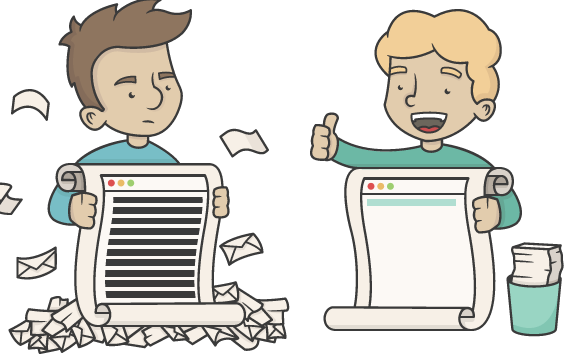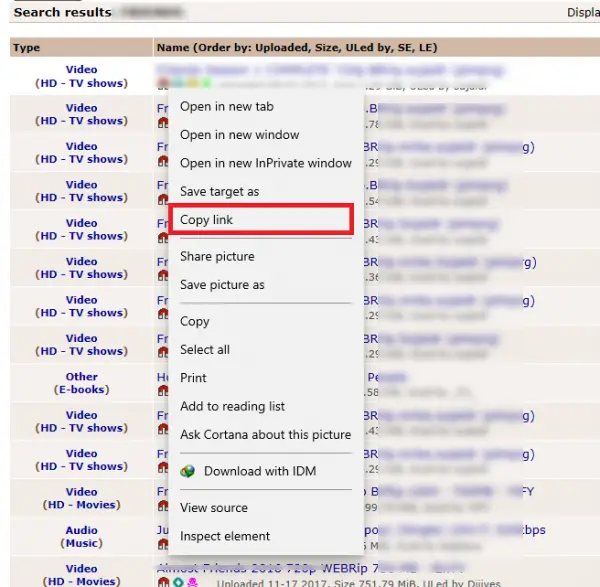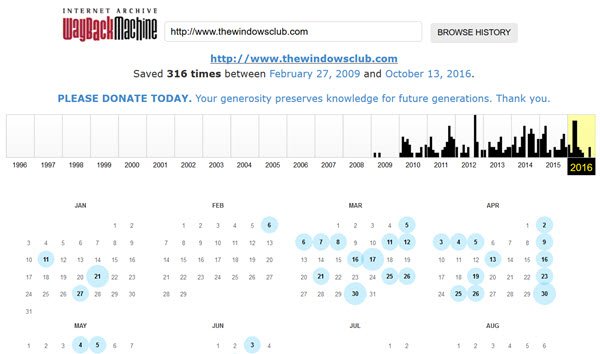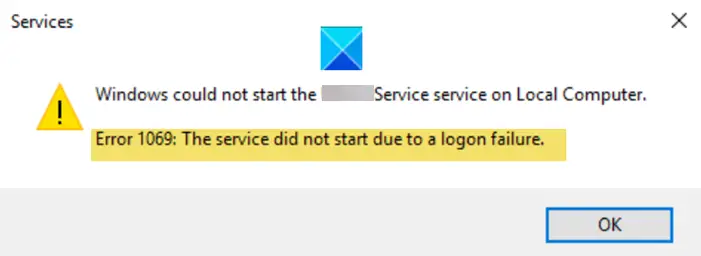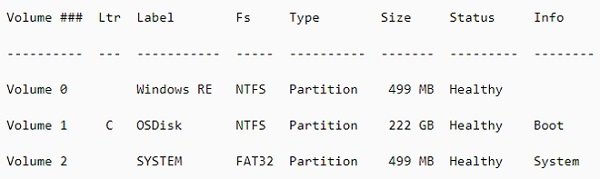Windows を使用している場合は、Windows のエコシステムが、さまざまなバージョンですぐに利用できるフリー ソフトウェアを提供していることをすでにご存知でしょう。実のところ、これが人々が他のオペレーティング システムではなく Windows を選ぶ理由です。あなたがブロガーで、訪問者をできるだけ助けるためにチュートリアル ビデオを作成したいと考えているとします。または、技術者ではない友人がコンピューターの重大な問題を解決できるよう手助けしたいとします。あるいは、ゲームで素晴らしいスコアを出したので、それを友達に披露したいとします。このようなときは、一枚ずつ画像をキャプチャするよりも、無料のビデオ録画アプリビデオを録画して、誰とでも共有できます。
画像をキャプチャする場合、多くの時間を費やす必要があり、動くオブジェクトを定義できません。一方、ビデオは、画像を使用するときに一般的に発生する問題を解決するのに役立ちます。 Windows にはビデオ録画アプリがたくさんあります。ただし、単純な機能が必要な場合は、Windows 11/10用の無料ビデオ録画アプリ、これが解決策です。シンプルに選択できますVクリップ、Windows で利用できる無料のビデオ レコーダーです。
VClip: Windows 用の無料ビデオ録画アプリ
VClip をインストールする必要はありません。さらに、VClip には複雑なオプションが付属していないため、非常に簡単に使用できます。実際には、次のオプションは 2 つだけですビデオを録画して保存する。同時に、次のことが可能です。GIF画像を作成するVClipの助けを借りて。
VClip は、Windows 11/10 以前を含むほぼすべての Windows バージョンで利用できます。 VClip を使用するための特別なシステム要件はありません。また、ビデオ録画の上限はありません。つまり、好きなだけ録音できるということです。
VClip を始めるには、まずこのソフトウェアをダウンロードします。その後、開きます。
VClip ウィンドウの境界線をドラッグしてウィンドウ サイズを調整します。次に、「Rec」、つまり「録音」ボタンを押します。すぐに録画が開始され、フレーム内で何でもできるようになります。
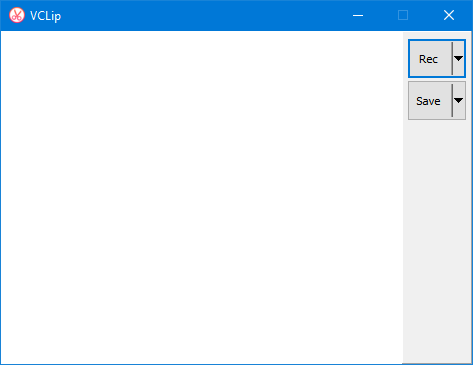
1 秒あたり 25 フレームをキャプチャしますが、これは悪くありません。ただし、FPS は変更できます。 15FPS、25FPS、30FPSの設定が可能です。
録画したビデオを保存するには、停止ボタンを押して選択します保存。以降は に保存されます。mp4形式。出力形式を変更することも可能です。以下の形式が利用可能です。
- MP4
- WEBM
- OGG
- AVI
- GIF
この Windows 用の小さな無料ビデオ録画アプリがお役に立てば幸いです。必要に応じて、以下から VClip をダウンロードできます。ここ。
Windows 用の最高の無料ビデオ録画ソフトウェアは何ですか?
Windows 11 および Windows 10 では、画面やビデオを録画するために多くのツールが利用できます。ただし、無料で使いやすく、MP4、WEBM、OGG、AVI などのさまざまな形式でファイルを保存できる VClip をチェックしてください。など。最も優れているのは、このソフトウェアを使用して GIF またはアニメーション グラフィックを作成できることです。
無料でコンピュータにビデオを録画するにはどうすればよいですか?
Windows 11 または 10 を使用している場合、コンピューターでビデオを録画するためにサードパーティのプログラムは必要ありません。ユーザーが画面を録画できる Xbox Game Bar のおかげで。ただし、この機能を使用するには、コンピュータに適切なハードウェアが搭載されている必要があります。それ以外の場合は、VClip を使用できます。